Minecraft Launcher là tựa game thu hút được rất nhiều người tham gia bởi lối chơi hấp dẫn và thú vị trong đó. Tham gia vào Minecraft Launcher bạn sẽ bắt đầu xây dựng cho mình một xứ sở riêng theo trí tưởng tượng của mình. Tuy nhiên để có thể chơi Minecraft Launcher bạn cần phải biết cách cài đặt trước đã. Bài viết dưới đây là hướng dẫn cách tải và cài đặt Minecraft Launcher
Minecraft Launcher đơn giản là một công cụ khởi động Minecraft giúp bạn dễ dàng chơi Minecraft hơn, lựa chọn được được nhiều phiên bản chơi Minecraft khác nhau, thiết lập một cách đơn giản hơn và nó cũng không yêu cầu mật khẩu để có thể chơi game. Nhìn chung, nếu bạn không biết cách cài Minecraft hay cảm thấy Minecraft phiên bản thông thường có phần rắc rối thì tải và cài đặt Minecraft Launcher mang đến hiệu quả cũng như trải nghiệm cao hơn.
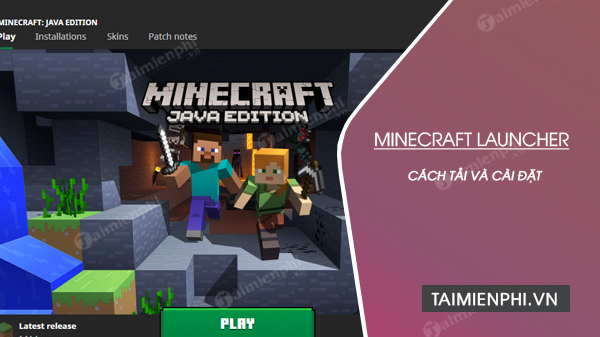
Hướng dẫn tải và cài đặt Minecraft Launcher
Cách tải và cài đặt Minecraft Launcher
Bước 1: Tải về Minecraft Launcher tại đây:
=> Link tải Minecraft Launcher cho APK
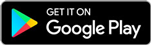
=> Link tải Minecraft Launcher cho Windows

Bước 2: Thực hiện giải nén tệp tin vừa tải về để bằng cách nhấp chuột phải vào tệp tin sau đó chọn Extract Here .

Bước 3: Mở thư mục vừa được giải nén

Sau đó khởi động Minecraft Launcher để bắt đầu tải và cài đặt Minecraft Launcher chơi game Minecraft.

Tuy nhiên nếu như bạn chưa cài đặt Java trên máy tính, chương trình sẽ báo lỗi. Vì vậy bạn cần cài đặt Java phiên bản mới nhất:
=> Link tải Java cho Windows


Nếu chưa biết cách cài đặt Java trên máy tính như thế nào thì hãy theo dõi bài viết dưới đây và làm theo hướng dẫn.
- Xem thêm: Hướng dẫn cài Java trên máy tính
Bước 4: Khi mở Minecraft Launcher, chương trình sẽ yêu cầu bạn nhập Username tức là tên hiển thị khi bạn chơi game. Sau đó nhấn Play để bắt đầu.

Bước 5: Nhấp vào menu Version để lựa chọn bất cứ phiên bản Minecraft nào mà ban muốn chơi, mục New Profile và Edit Profile giúp bạn có thể tạo thông tin người chơi riêng. Sau khi đã tùy chỉnh hoàn tất nhấn Play .

Sẽ mất một khoản thời gian ngắn để hệ thống tải về và cài đặt Minecraft.

Bước 6: Sau khi đã tải về dữ liệu Minecraft xong, bạn đã có thể chơi Minecraft theo các chế độ Singleplayer , Multiplayer như thông thường.

Với hướng dẫn cách tải và cài đặt Minecraft Launcher sẽ giúp bạn chơi tựa game Minecraft dễ dàng với nhiều phiên bản và cách thức khởi động cũng đơn giản hơn Minecraft thông thường rất nhiều, hỗ trợ nhiều lựa chọn cài đặt hơn. Ngoài ra, khi chơi minecraft, nếu gặp khó khăn, các bạn có thể sử dụng mã Minecraft để vượt qua các cửa khó trong game nhé.
Nếu bạn là người mới bắt đầu chơi tựa game này thì Taimienphi.vn đã có hướng dẫn cách chơi Minecraft khá đầy đủ và chi tiết giúp bạn nhanh chóng làm quen với tựa game thú vị này hơn rất nhiều.
- Xem thêm: Cách chơi Minecraft, game sinh tồn, chế tạo, xây dựng trên máy tính
https://thuthuat.taimienphi.vn/cach-tai-va-cai-dat-minecraft-launcher-23548n.aspx
Hiện nay có rất nhiều phiên bản Minecraft là Pocket Edition và PC, với người chơi game lâu năm thì dễ dàng lựa chọn được phiên bản phù hợp với mình, tuy nhiên, với những game thủ mới thì lựa chọn Minecraft Pocket Edition hay Minecraft PC sẽ khó khăn hơn, tham khảo bài so sánh Minecraft Pocket Edition và Minecraft PC tại đây để có sự lựa chọn tốt nhất dành cho mình.